OS Xの「写真」は「iPhoto」からどう変わった? 最適な移行法を考える(2/4 ページ)
写真ライブラリとシステムフォトライブラリ
写真アプリは基本的にiPhotoを継承してると思っていい。
一度に開けるライブラリは1つだけだが、複数のライブラリを持つことができる。ライブラリを切り替えながら使うなら、いくつでも持てる。optionキーを押しながら「写真」アプリを起動すれば他のライブラリを開くこともできるし、ライブラリファイルをダブルクリックして開いてもOK。
その中の1つだけ「システムフォトライブラリ」に指定できる。システムフォトライブラリはiCloudフォトライブラリと同期できるライブラリのこと。複数のライブラリを使い分けようと考えている人は、iPhoneの写真を入れてるライブラリをシステムフォトライブラリに指定するといいだろう。
システムフォトライブラリの条件は、HFS+でフォーマットされたドライブにライブラリがあること。それだけだ。分かりやすく言えば「Windowsフォーマットの外付けドライブに作成したライブラリはシステムフォトライブラリにできない」。そのくらい。
わたしは歴代iPhoneで撮った写真を1つにまとめて、システムフォトライブラリにすることにした。
理由は2つある。iCloudフォトライブラリでiPhoneと写真を同期させたいから。もう1つは、そのくらいまで絞り込まないと写真の枚数が多くて大変なことになりそうだからだ。
写真アプリ移行の下準備
写真アプリをはじめて起動すると、HDD内のiPhotoやApertureのライブラリを探して、どれかをコンバートするか、新しくライブラリを作るかを聞かれる。
このとき「このライブラリとこのライブラリをひとつにまとめて新しい「写真」ライブラリを生成する」というオプションはない。ないのである。
まあiPhotoにその機能がなかったので当然といえば当然か。iPhotoやApertureのライブラリと、写真アプリのライブラリは1対1で対応するのである。
まずここでひっかかった。わたしはiPhoneで撮った写真がはいったライブラリを2つもってたのだ。フォトストリーム開始前と後で別ライブラリにしていたのである。残念。
写真アプリ移行にともなって複数のライブラリを1つにまとめたり、逆にライブラリを分割して写真アプリを軽く使いたいという人もいるだろう。そういう人はあらかじめ手を打っておくのがよい。
Apertureの人はApertureの機能で選択した写真を「ライブラリとして書き出す」機能や、他のライブラリを読み込む機能があるのでそれを使うべし。
iPhotoの人はサードパーティから「iPhotoLibraryManager」(http://www.fatcatsoftware.com/iplm/)というソフトが出ているのでそれを使うのがいいだろう。ライブラリをマージする機能を持っている。
わたしはあらかじめiPhoneの写真だけを集めたライブラリーを作成した。
それでも、初代iPhoneから使っているので写真は全部で4万枚以上。ビデオも500本以上ある。それを実際に移行してみる。
移行前と後でストレージの占有容量はほとんど変わらない
移行の作業自体は簡単だ。写真アプリを起動したとき、どの旧ライブラリを移行するか尋ねられるので、移行したいライブラリを選んでやる。
うちのライブラリは「アクセス権の修復が必要だ」といわれてちょっとびびったけど、「修復」しちゃえばOK。まあそういうこともあるということで、たいていはそんな警告はでない。
あとはひたすら待つべし。写真とビデオで4万1000枚くらいで130Gバイトほどあったライブラリだが、移行自体はそれほどかからずに終わった。数時間程度だ。
最初に作ったライブラリがシステムフォトライブラリになるので、これはまあ気にしなくてよし。旧ライブラリはそのままで新しいライブラリができあがる。
移行前と後でライブラリのサイズはほとんど同じだ。さらにいえば、移行前と移行後で「ストレージの残量」もほぼ同じ。
旧ライブラリ130Gバイトに加えて、新ライブラリ130Gバイトが増えたのに、ストレージ残量が変わらないとはこれいかに。そこで容量が小さなライブラリであれこれテストしてみた。
まずはこれ、一番右が移行前のもともとのライブラリ。このライブラリを別のドライブにコピーして(一応念のため)、それを写真ライブラリに移行した結果が左の2つ。
一番左は写真ライブラリ。中央は移行したあとの元のライブラリ。よく見ると拡張子が「migratedphotolibrary」に変わってる。移行すると拡張子が変わるのだ。
ちなみに移行したあとの旧ライブラリを開こうとするとこんなことをいわれる。
要するに、古いライブラリを使うことはできるけど、そっちに新しい写真を追加したり写真を編集していじっても、写真ライブラリへ反映はされませんよ、ということ。
さて、ここで面白いのは、移行してもストレージ残量が変わらない点。上の例だと21Gバイトのライブラリを移行して新しい21Gバイトのライブラリを作ったら、ストレージ残量が21Gバイト分減るはずだが減らないのだ。
試しに、古いライブラリを削除してみよう。削除してゴミ箱も空にする。
一番下に空き容量が表示されているが、ほぼ変わってないことが分かる。これが重要なポイント。
思い切りシンプルにいうと「ひとつの写真本体に対して、iPhotoと写真アプリそれぞれが参照してる」ような状態になるからだ。だから見かけ上はそれぞれ「21Gバイト」のサイズなのだけど、実際には「同じものを使ってる」ので空き容量も変わらないのである。
逆にいえば、ストレージの空き容量がそんなになくても「移行はできる」ということ。まあカツカツだとさすがに無理だけど。
だから片方のライブラリを消しても写真自体は残る。写真を完全に消してストレージを空けるには、それを参照してるライブラリも全部消す必要がある。
よって、移行が終わったら古いライブラリを消しても大丈夫、移行したあとで、やっぱiPhoto(やAperture)がいいなと思ったら、新しい方のライブラリを消しちゃっても大丈夫である。その辺は安心していい。でも、古いライブラリを消したらもうiPhoto(やAperture)には戻れないのでそこは慎重に。
関連記事
 「iPhoto」と今春登場予定の「Photos」はなにが違うの?
「iPhoto」と今春登場予定の「Photos」はなにが違うの?
そういえば。 第59回 iOS 8のカメラと写真機能はこんなに変わった!――写真アプリ編
第59回 iOS 8のカメラと写真機能はこんなに変わった!――写真アプリ編
iOS 8では、実はカメラ機能の変化よりも、写真アプリの変化が大きい。特に、今までと「カメラロール」の扱いが変わっていたり、「iPhoto」の機能が一部取り込まれたりしていて、一部ユーザーの間では混乱も起きているようだ。 Appleが「OS X Yosemite」の最新アップデート「10.10.3」を公開――新アプリ「写真」を追加
Appleが「OS X Yosemite」の最新アップデート「10.10.3」を公開――新アプリ「写真」を追加
AppleがOS Xの最新アップデート「Yosemite 10.10.3」をリリースした。新アプリ「写真」や、新しい絵文字が300個以上追加されている。 アドビ、「Aperture」から「Lightroom」への移行をサポートする日本語クイックガイドを公開
アドビ、「Aperture」から「Lightroom」への移行をサポートする日本語クイックガイドを公開
アドビ システムズが、Appleの写真管理ソフト「Aperture」や「iPhoto」から、「Photoshop Lightroom」へ移行するための日本語ガイドを公開。写真を移すツールも開発しているという。
Copyright © ITmedia, Inc. All Rights Reserved.
Special
PR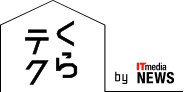
 写真アプリ用のライブラリをはじめて作るときは、ライブラリ選択画面が現れる
写真アプリ用のライブラリをはじめて作るときは、ライブラリ選択画面が現れる 一瞬警告が出て驚くが、修復したら問題なし
一瞬警告が出て驚くが、修復したら問題なし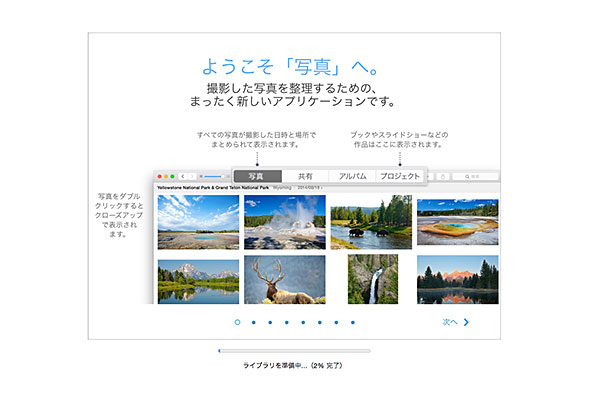

 移行済みのライブラリを開こうとすると、それでいいのか確認される
移行済みのライブラリを開こうとすると、それでいいのか確認される

